初期設定
初期設定の詳細
初期設定タグメニューの詳細画面
※このソフトは、使用されるPCにOffice Access2010~2019がインストール されていることが必須です。
「初期設定」タグのそれぞれのメニューの詳細な画面を紹介します。
「初期設定」
メニューの「初期設定」をクリックすると次の画面が表示されます。システムの初期設定を行う
フォームです。
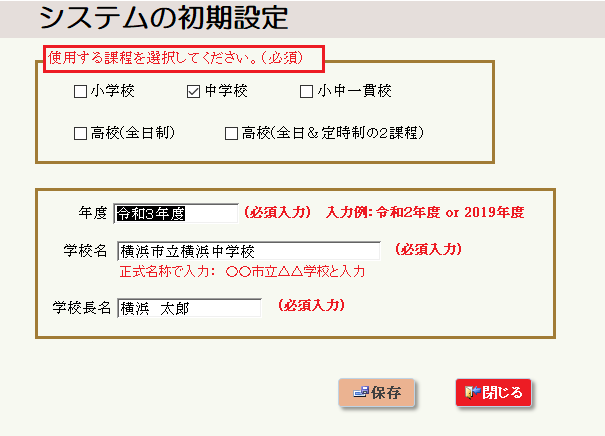
入力は、以下のように行います。
(1)使用する課程を選択します。必須です。
(2)「年度」は、「平成○○年度」のように和暦で入力します。
(3)「学校名」は、正式名称で「横浜市立○○中学校」のように入力します。(他所で使用します)
(4)「学校長名」を入力します。
(5)入力後、「保存」ボタンをクリックして保存します。
「選択肢項目の編集」
メニューの「選択肢項目の編集」をクリックすると、次の各入力画面の選択肢の編集画面が
表示されます。
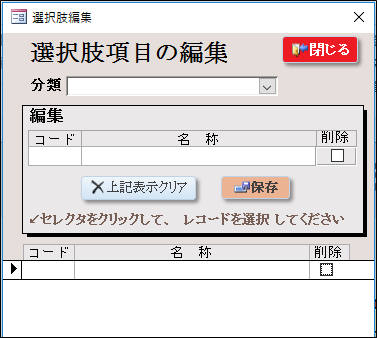
(1)「分類」項目の▼マークをクリックすると、下の画面のように各選択肢区分が表示されます。
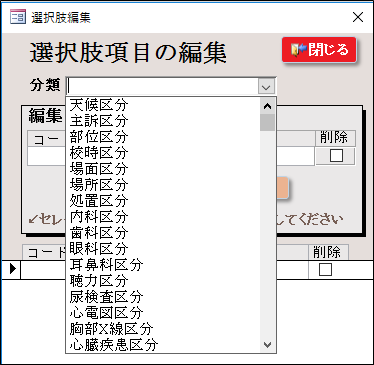
①編集したい選択肢区分をクリックして選択します。
(2)選択肢区分を選択すると、次の画面のように選択した区分の選択肢項目(コード、名称、削除の項目)
が表示されます。
選択肢区分が「主訴区分」の例です。
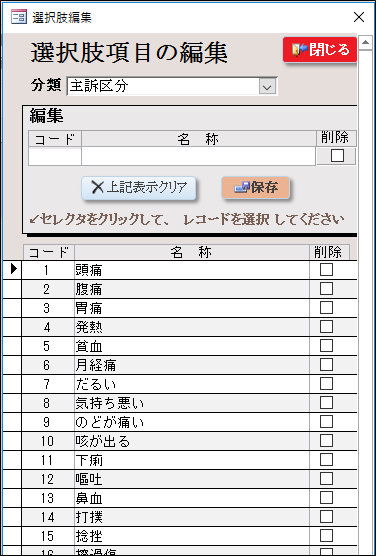
①変更あるいは削除したい名称の左側のセレクタをクリックすると、その名称が上部の編集画面に
表示されます。
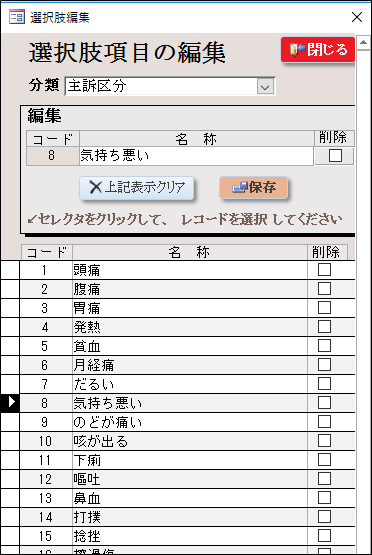
②編集画面で、名称を変更します。削除する場合は、「削除」欄にチェックを入れます。
③変更ができたら、「保存」ボタンをクリックして、終了です。
④削除を元に戻したい場合は、上記と同様に操作して編集画面で削除のチェックを外し「保存」ボタンを
クリックします。
⑤削除欄にチェックが入っている名称は、入力画面の選択肢では表示されません。